惠普暗影精灵6使用老白菜u盘装win7系统教程
来源:www.laobaicai.net 发布时间:2021-01-27 08:15
虽然已经有越来越多的用户开始使用win10,但依然还有大批用户留守win7。惠普旗下的暗夜精灵6是发行于2020年中的机型,预装的自然是win10系统,因此一些习惯使用win7的用户想知道,如何使用老白菜U盘启动盘将惠普暗影精灵6笔记本重装为win7系统。今天为大家分享惠普暗影精灵6笔记本使用老白菜u盘安装系统的操作步骤。

安装方法:
1、首先将u盘制作成u盘启动盘,接着前往相关网站下载win7系统存到u盘启动盘,
2、重启电脑,按快捷键进入bios,设置从U盘启动。具体操作步骤可参考《惠普暗影精灵6怎么设置从U盘启动》一文。
3、等待出现开机画面按下启动快捷键,选择u盘启动进入到老白菜主菜单,选取“【02】老白菜win8 pe标 准 版(新机器)”选项,按下回车键确认,如下图所示:
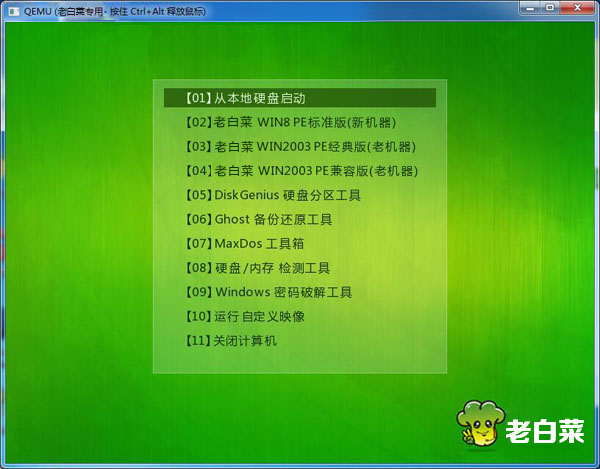
4、在pe装机工具中选择win7镜像放在c盘中,点击确定,如下图所示:
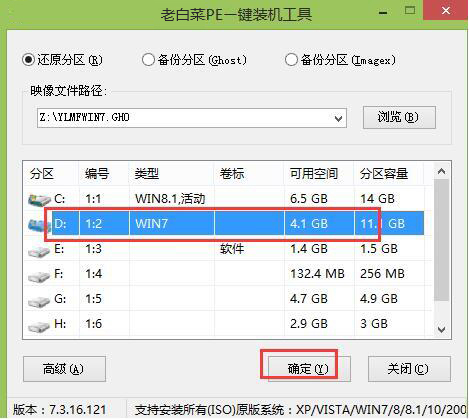
5、此时在弹出的提示窗口直接点击“确定”按钮,如下图所示:

6、随后安装工具开始工作,我们需要耐心等待几分钟, 如下图所示:
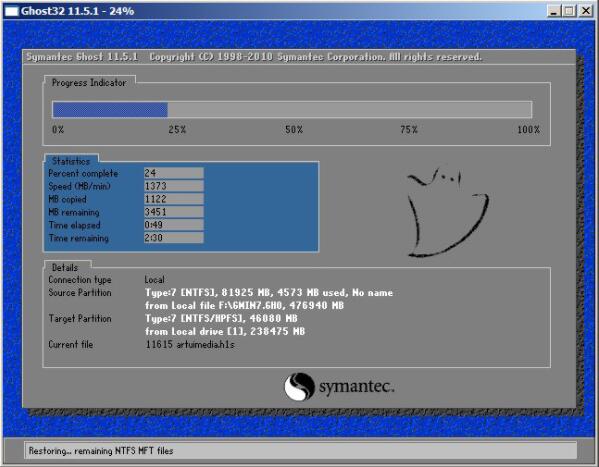
7、完成后,弹跳出的提示框会提示是否立即重启,这个时候我们直接点击立即重启就即可。

8、此时就可以拔除u盘了,重启系统开始进行安装,我们无需进行操作,等待安装完成即可。
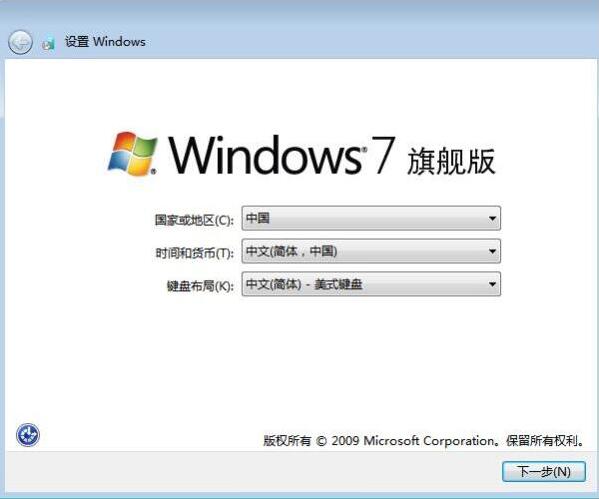
推荐阅读
"机械革命Z3 Pro笔记本一键安装win11系统教程"
- 宏碁Acer 非凡 S3X笔记本重装win7系统教程 2022-08-07
- 惠普暗影精灵6 amd笔记本安装win10系统教程 2022-08-06
- 雷神IGER E1笔记本一键重装win11系统教程 2022-08-05
- 华为huawei MateBook 13 2020笔记本重装win10系统教程 2022-08-04
神舟战神S7-2021S5笔记本一键重装win7系统教程
- 惠普ProBook430笔记本一键安装win11系统教程 2022-08-02
- 微星尊爵Prestige 14 2020笔记本重装win7系统教程 2022-08-02
- 神舟战神G8-CU笔记本一键安装win10系统教程 2022-08-01
- 戴尔Vostro 15 7500笔记本一键安装win11系统教程 2022-07-31
老白菜下载
更多-
 老白菜怎样一键制作u盘启动盘
老白菜怎样一键制作u盘启动盘软件大小:358 MB
-
 老白菜超级u盘启动制作工具UEFI版7.3下载
老白菜超级u盘启动制作工具UEFI版7.3下载软件大小:490 MB
-
 老白菜一键u盘装ghost XP系统详细图文教程
老白菜一键u盘装ghost XP系统详细图文教程软件大小:358 MB
-
 老白菜装机工具在线安装工具下载
老白菜装机工具在线安装工具下载软件大小:3.03 MB










